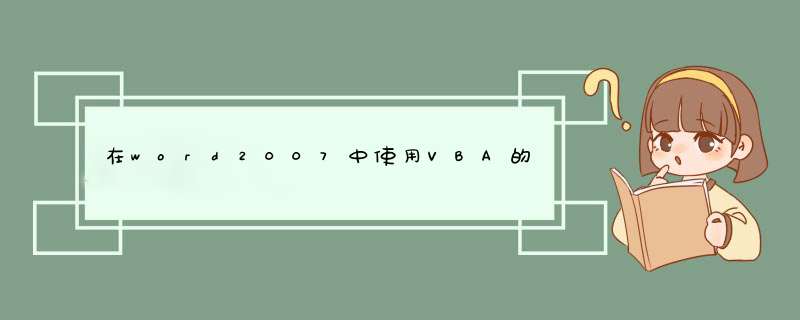
Office取得巨大成功的一个重要原因就是VBA,使用VBA可以完成很多事情,基于 Excel 、Word的VBA小程序不计其数。竟然VBA这么重要,那么下面我就教你怎么在word2007中使用VBA吧。
在word2007中使用VBA的 方法 步骤打开word2007
在word2007中使用VBA的方法步骤图1如果功能区有开发工具选项,跳到步骤6,如果没有,继续
在word2007中使用VBA的方法步骤图2
在word2007中使用VBA的方法步骤图3
打开文件选项
在word2007中使用VBA的方法步骤图4
点击word选项
在word2007中使用VBA的方法步骤图5
选择“在功能区显示‘开发工具’选项”
在word2007中使用VBA的方法步骤图6
点击“开发工具”选项
在word2007中使用VBA的方法步骤图7
点击“Visual Basic”选项
在word2007中使用VBA的方法步骤图8
出现Visual Basic页面
在word2007中使用VBA的方法步骤图9 猜你喜欢:
1. excel2007怎么打开vba窗
2. 怎么打开excel2007的代码编辑器
3. excel2007宏不能使用怎么办
4. Excel2007调用控件或开发工具
5. Excel2007教程
6. excel2007怎么将两个工作表合并成一个
1、在Word中打开你需要处理的doc文档;2、键入ALT+F11;
3、在出现的VBA窗口中,粘贴你下载的代码;
4、把键盘光标放到入口函数中任意一行代码上(如果你不知道是什么地方,可以把代码贴上来看看);
5、键入F5运行;
6、切换回doc文档窗口看效果。
补充:
哦,可能是因为你目前还没有任何宏所以才看到这样的灰色一片。
那就这样,现在左边的工程里面有个“Normal”吧?展开它后有个“模块”节点吧?在这个“模块”节点上点鼠标右键,选择“插入-模块”。这样右边就会出现代码窗口了。然后再按照上面步骤3-6。
如果还不清楚可以继续补充提问或发我信息。
欢迎分享,转载请注明来源:内存溢出

 微信扫一扫
微信扫一扫
 支付宝扫一扫
支付宝扫一扫
评论列表(0条)